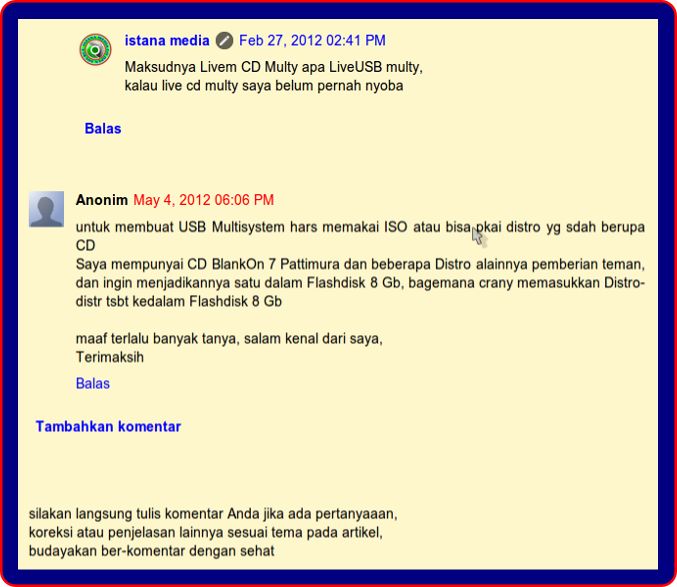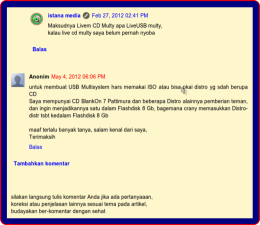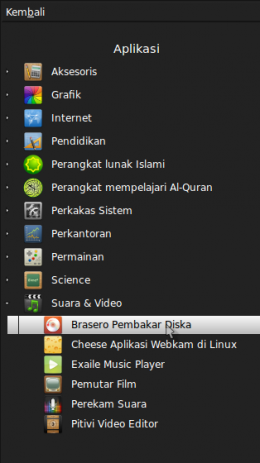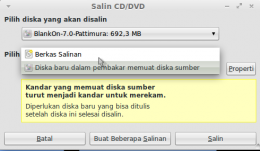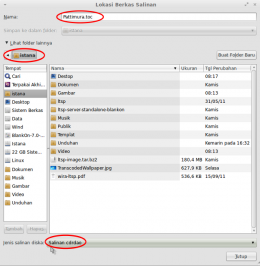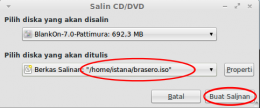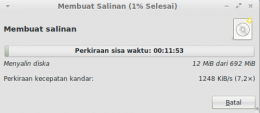Maka akan segera keluar tampilan untuk melakukan penyimpanan dan pengaturan proyek yang sedang dibuat, Pada Tab "Nama" tulis nama sesuai dengan nama Distro dalam contoh saya tulis “Pattimura”, sedangkan letak ISO yang dibuat biasanya secara otomatis akan tersimpan di Beranda (home) ->nama_user, Anda bisa menyimpan ditempat lain, tinggal disesuaikan saja sesuai selera Anda, pada "Jenis salinan diska" pilih "Salinan ISO9660" klik tombol panah yang mengarah ke bawah untuk membuka sub menu yang disediakan, kemudian klik tutup,
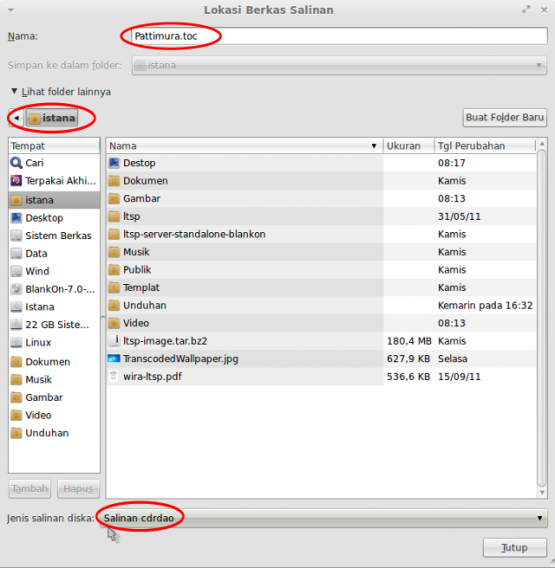
Jika semua langkah yang dilakukan semuanya benar, maka segera keluar tampilan untuk melanjutkan proyek yang sedang dibuat, klik “Buat Salinan”.

Proses pembuatan ISO segera berlangsung tunggu hingga selesai, lama waktu yang dibutuhkan tergantung spesipikasi pada perangkat keras yang di gunakan.

Selain CD/DVD Distro Linux Anda juga bisa melakukannya pada beberapa file lainnya misalnya, koleksi Foto, Video dll, biasanya beberapa file juga saya jadikan ISO terus saya simpan di hardisk external dan waktu dimasukkan di Komputer ber-OS Windows yang terkena Virus file tersebut tetap aman
Demikian Artikel singkat saya kali ini, semoga bermanfaat untuk kita semua, mungkin dalam artikel ini terdapat beberapa tulisan yang agak membingungkan karena dalam Komputer saya memakai Antarmuka Bahasa Indonesia sedangkan di Komputer Anda memakai Antarmuka Bahasa Inggris, tinggal disesuaikan saja.
- Terimakasih - Newbie - Artikel terkait: Aplikasi Burn CD/DVD di Linux Source: http://imgos-belajarlinux.blogspot.com/2012/05/membuat-iso-dari-cddvd.html
Follow Instagram @kompasianacom juga Tiktok @kompasiana biar nggak ketinggalan event seru komunitas dan tips dapat cuan dari Kompasiana
Baca juga cerita inspiratif langsung dari smartphone kamu dengan bergabung di WhatsApp Channel Kompasiana di SINI